
यह मार्गदर्शिका बताती है कि अपने गैलेक्सी एस 10 पर हमेशा ऑन-ऑफ डिस्प्ले को कैसे बंद किया जाए। सैमसंग की सबसे अच्छी सॉफ्टवेयर विशेषताओं में से एक स्क्रीन पर एट-ए-नज़र जानकारी है जो 24/7 पर रहती है। हालाँकि, अगर यह बहुत विचलित करने वाला है या आप केवल बेहतर बैटरी जीवन चाहते हैं, तो हम आपको दिखाएंगे कि इससे कैसे छुटकारा पाया जाए।
जब आप गैलेक्सी S10 या S10 + स्क्रीन को बंद करते हैं, तो एक छोटा क्षेत्र चालू रहता है। यह समय, दिनांक, बैटरी स्तर और यहां तक कि आने वाली सूचना या संदेश अलर्ट प्रदर्शित करता है। इसे "ऑलवेज-ऑन डिस्प्ले" कहा जाता है, लेकिन यह सभी के लिए नहीं है। इसे बंद करने के लिए इन चरणों का पालन करें।
गैलेक्सी S10 को हमेशा डिस्प्ले पर डिसेबल कैसे करें
शुक्र है कि सैमसंग के फोन इन दिनों काफी बहुमुखी और अनुकूलन योग्य हैं। सेटिंग मेनू के माध्यम से फ़्लिप करने पर आपको लगभग हर चीज़ के विकल्प मिलेंगे।
हमेशा डिस्प्ले फीचर पर डिसेबल करने के लिए बस सेटिंग्स में हेड करें जैसा कि आप नीचे देखते हैं।
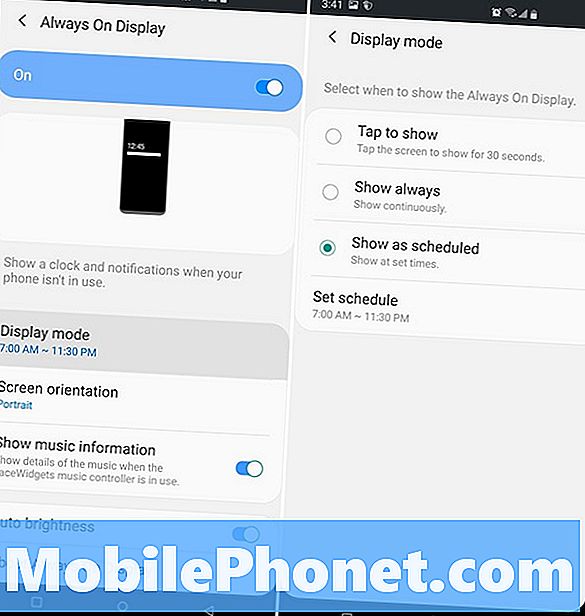
- सूचना पट्टी को नीचे खींचें और टैप करेंगियर के आकार की सेटिंग्स बटन
- खोजें और चुनेंलॉक स्क्रीन और सुरक्षा
- नीचे स्क्रॉल करेंहमेशा ऑन डिसप्लेऔर करने के लिए स्विच फ्लिप बंद
- या हमेशा ऑन डिस्प्ले के लिए टैप करेंअधिक विकल्प
इस सहायक सुविधा को निष्क्रिय करने के लिए सेटिंग्स में केवल कुछ ही नल लगते हैं। अब स्क्रीन पूरी तरह से बंद हो जाएगी और बिल्कुल कुछ भी नहीं दिखाएगी। कहा कि, उपयोगकर्ताओं को जल्दी से सूचनाएं और इस तरह की जांच करने के लिए पावर बटन पर टैप करना होगा। कुछ लोग ज्यादातर दिन में 150 बार करते हैं। वास्तविक रूप से यह सुविधा संभवतः बैटरी जीवन को बचाता है, बजाय इसे चोट पहुंचाने के।
आप इसे अक्षम करने से पहले परिवर्तन करें
यदि आप मेरे जैसे हैं, तो आप हमेशा ऑन-डिसप्ले से प्यार करते हैं, लेकिन इसे कुछ स्थितियों में एक व्याकुलता मानते हैं, जैसे रात में। और जब यह अत्यधिक अनुकूलन योग्य होता है और आप हमेशा-हमेशा प्रदर्शन के बारे में सब कुछ बदल सकते हैं, तो हमारे अगले चरण बस आपको दिखाएंगे कि यह चालू / बंद होने पर कैसे नियंत्रित करें।
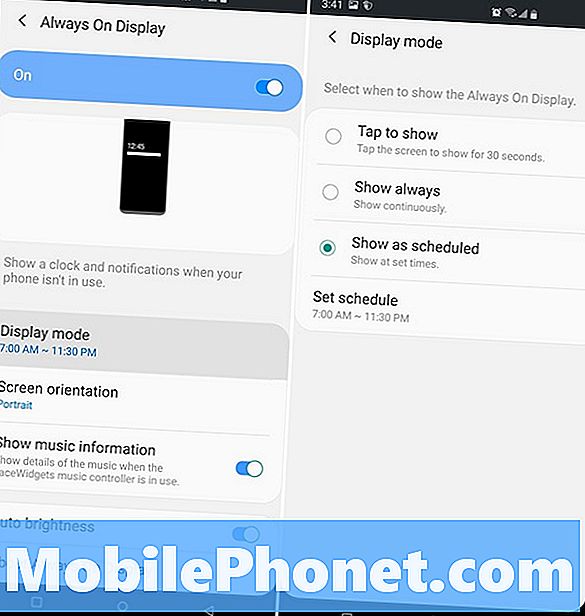
ऊपर जाकर उसी स्टेप्स को फॉलो करें सेटिंग्स> लॉक स्क्रीन और सुरक्षा> ऑलवेज-ऑन डिस्प्ले तथा इस पर टैप करें, स्विच को चालू करने के बजाय। अब, आपको हमारी छवि के ऊपर कुछ विकल्प दिखाई देंगे। आप एक शेड्यूल सेट कर सकते हैं, इसलिए यह रात को नहीं आता है, इस तरह से फोन में कोई गड़बड़ी नहीं होगी।
इसके अलावा, आप ऑटो-ब्राइटनेस मोड को बंद कर सकते हैं, इसलिए यह पर्यावरण से मेल खाने के बजाय अपेक्षाकृत मंद रहता है, या संगीत की जानकारी को साफ और आसान रखने के लिए अक्षम कर देता है।
समापन में, करने के लिए जाओसेटिंग्स> वॉलपेपर और थीम> और AOD कॉलम चुनें आपकी स्क्रीन के नीचे दाईं ओर। यहां, आपके पास AOD का पूर्ण नियंत्रण होगा। घड़ी का फ़ॉन्ट, रंग बदलें, या एक पृष्ठभूमि जोड़ें। फिर, अपने पूर्व-प्रदर्शन के रूप और स्वरूप को पूरी तरह से बदलने के लिए सैकड़ों पूर्व-निर्मित AOD थीमों में से चुनें।
यदि आप इसे बंद करने के लिए यहां आए थे, तो आप शायद इसे अनुकूलित नहीं करना चाहते हैं, लेकिन एक बार जब आप इनमें से कुछ अन्य विकल्प देखते हैं, तो आपको एक सेटअप मिल सकता है जो आपकी आवश्यकताओं के अनुरूप है। इसलिए, उनमें से कुछ को आजमाएं। फिर, जब आप यहां हैं, तो इन 10 शांत चीजों पर एक नज़र डालें जो आपके गैलेक्सी एस 10 कर सकते हैं।


